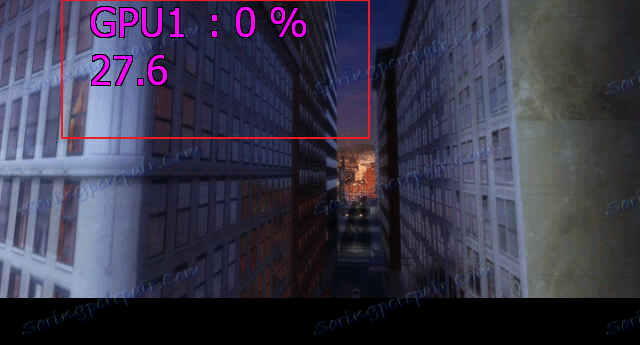Omogućite praćenje igre u MSI Afterburneru
Overclocking video kartice s MSI Afterburner zahtijeva svoje periodičko testiranje. Kako bi se pratili njezini parametri, program omogućuje praćenje načina rada. Ako nešto pođe krivo, uvijek možete prilagoditi kartu da biste je spriječili da se razbije. Let's vidjeti kako to postaviti.
Praćenje grafičke kartice tijekom igre
Kartica za praćenje
Nakon pokretanja programa idite na karticu "Postavke-nadzor" . U polju "Aktivna grafika monitora" moramo utvrditi koji će se parametri prikazati. Nakon što smo označili potrebni raspored, premjestit ćemo se na dno prozora i staviti kvačicu u polje "Prikaži na zaslonu preko zaslona" . Ako ćemo pratiti nekoliko parametara, a zatim dodati druge zauzvrat.
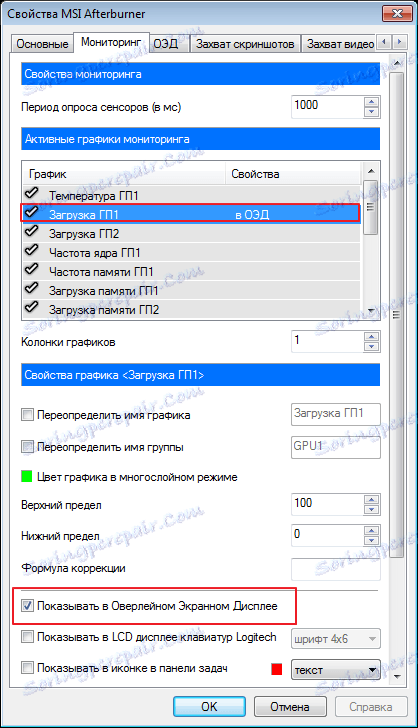
Nakon izvršenih radnji, u desnom dijelu prozora s grafikonima, u stupcu "Svojstva" , trebali bi se pojaviti dodatni natpisi u EDS-u .

EDI
Bez napuštanja postavki otvorite karticu "OED" .
Ako se ova kartica ne prikazuje za vas, tada kada instalirate MSI Afterburner, niste instalirali dodatni RivaTuner program. Ove su aplikacije međusobno povezane pa je njegova instalacija obvezna. Ponovno instalirajte MSI Afterburner bez uklanjanja kvačice od RivaTuner i problem će nestati.
Sada konfigurirajte hotkeys koji će upravljati prozorom monitora. Da biste ga dodali, stavite pokazivač u traženo polje i kliknite željenu tipku, odmah će se pojaviti.
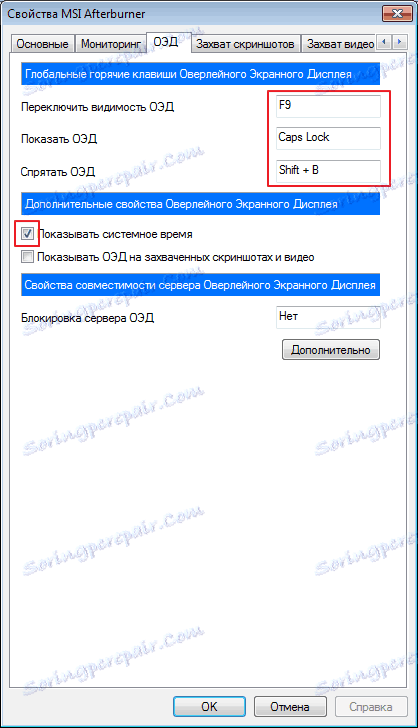
Kliknite "Napredno" . Ovdje moramo instalirati RivaTuner. Uključite potrebne funkcije, kao na snimci zaslona.
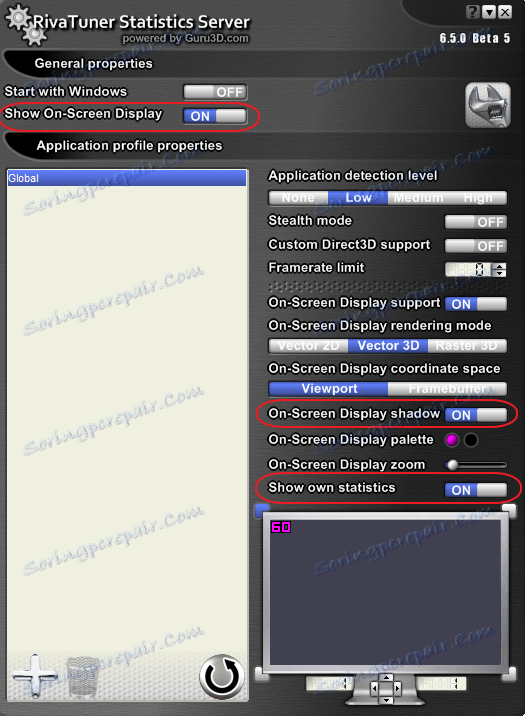
Ako želite postaviti određenu boju fonta, onda kliknite polje "Paleta zaslona na zaslonu" .
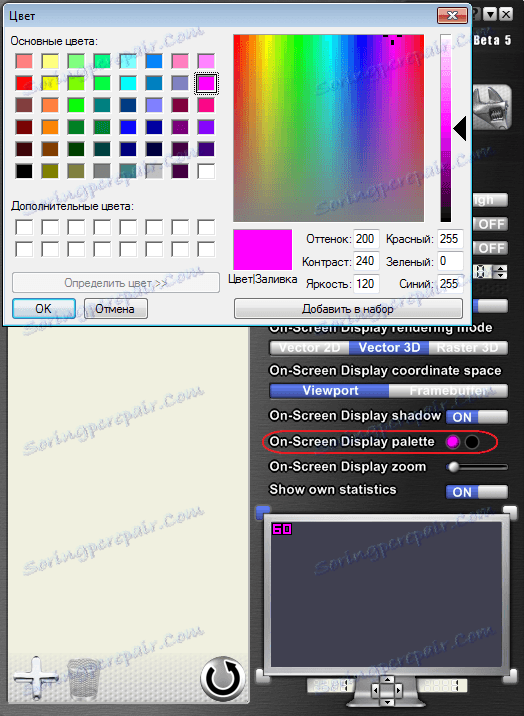
Da biste promijenili veličinu, upotrijebite opciju "Zoom na zaslonu" .
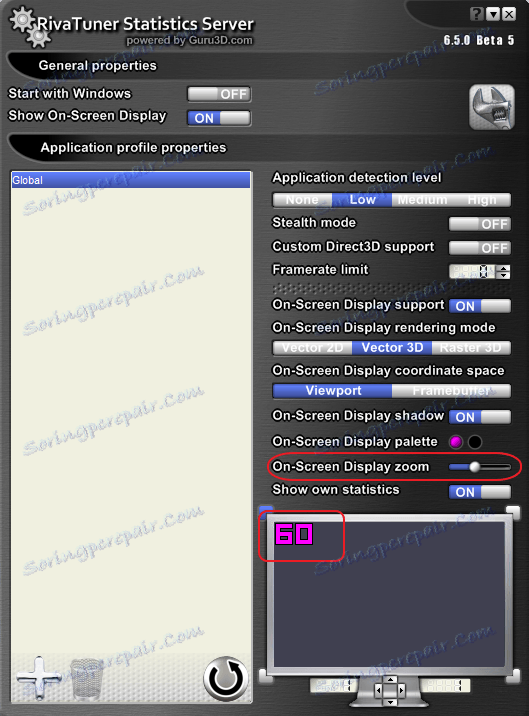
Možemo također promijeniti font. Da biste to učinili, idite na "Raster 3D" .
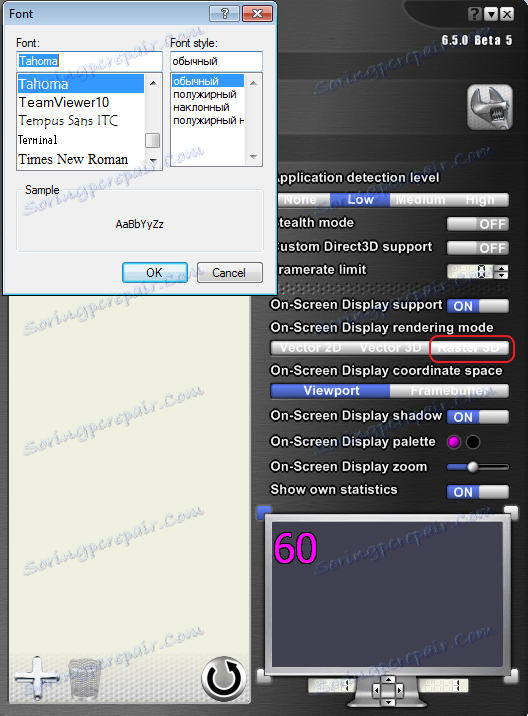
Sve izmjene prikazane su u posebnom prozoru. Radi naše udobnosti, možemo premjestiti tekst u središte, jednostavno ga povlačenjem mišem. Isto tako, tijekom praćenja će se prikazati na zaslonu.
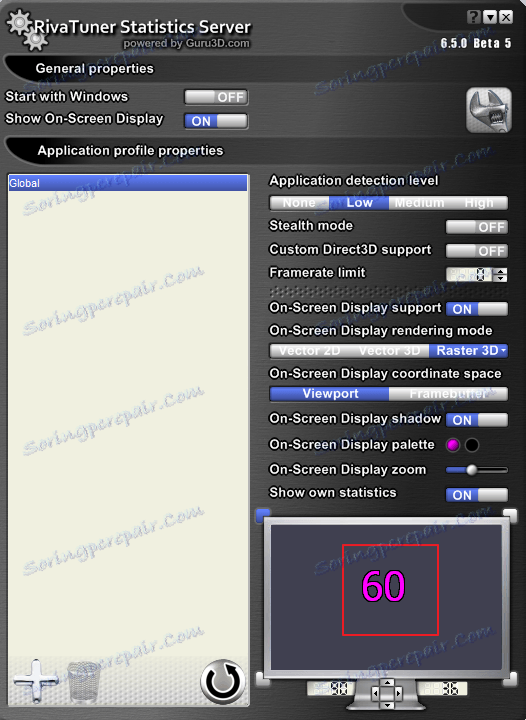
Sada provjerimo što imamo. Pokrenite igru, u mom slučaju to je "Flat Out 2." Na ekranu vidimo točku učitavanja video kartice koja je prikazana u skladu s našim postavkama.